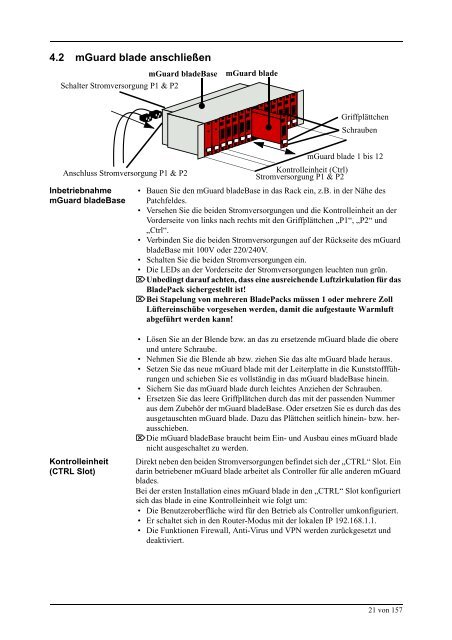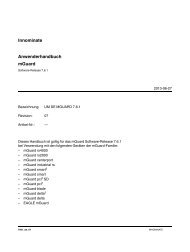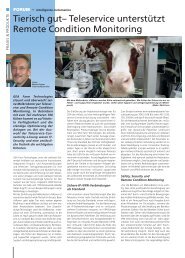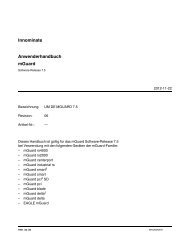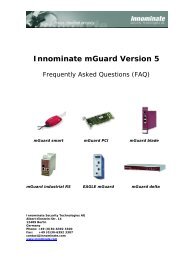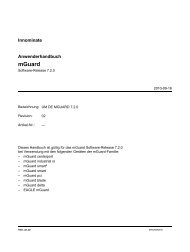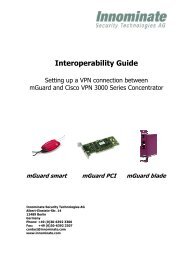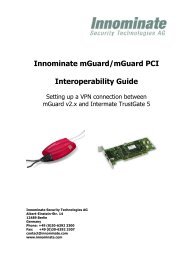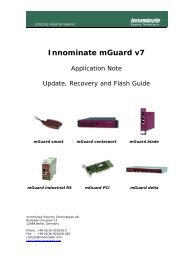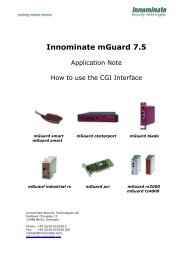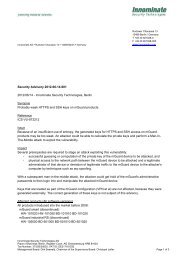Innominate mGuard - Innominate Security Technologies AG
Innominate mGuard - Innominate Security Technologies AG
Innominate mGuard - Innominate Security Technologies AG
Sie wollen auch ein ePaper? Erhöhen Sie die Reichweite Ihrer Titel.
YUMPU macht aus Druck-PDFs automatisch weboptimierte ePaper, die Google liebt.
4.2 <strong>mGuard</strong> blade anschließen<br />
<strong>mGuard</strong> bladeBase<br />
Schalter Stromversorgung P1 & P2<br />
<strong>mGuard</strong> blade<br />
Griffplättchen<br />
Schrauben<br />
Anschluss Stromversorgung P1 & P2<br />
Inbetriebnahme<br />
<strong>mGuard</strong> bladeBase<br />
<strong>mGuard</strong> blade 1 bis 12<br />
Kontrolleinheit (Ctrl)<br />
Stromversorgung P1 & P2<br />
• Bauen Sie den <strong>mGuard</strong> bladeBase in das Rack ein, z.B. in der Nähe des<br />
Patchfeldes.<br />
• Versehen Sie die beiden Stromversorgungen und die Kontrolleinheit an der<br />
Vorderseite von links nach rechts mit den Griffplättchen „P1“, „P2“ und<br />
„Ctrl“.<br />
• Verbinden Sie die beiden Stromversorgungen auf der Rückseite des <strong>mGuard</strong><br />
bladeBase mit 100V oder 220/240V.<br />
• Schalten Sie die beiden Stromversorgungen ein.<br />
• Die LEDs an der Vorderseite der Stromversorgungen leuchten nun grün.<br />
⌦Unbedingt darauf achten, dass eine ausreichende Luftzirkulation für das<br />
BladePack sichergestellt ist!<br />
⌦Bei Stapelung von mehreren BladePacks müssen 1 oder mehrere Zoll<br />
Lüftereinschübe vorgesehen werden, damit die aufgestaute Warmluft<br />
abgeführt werden kann!<br />
Kontrolleinheit<br />
(CTRL Slot)<br />
• Lösen Sie an der Blende bzw. an das zu ersetzende <strong>mGuard</strong> blade die obere<br />
und untere Schraube.<br />
• Nehmen Sie die Blende ab bzw. ziehen Sie das alte <strong>mGuard</strong> blade heraus.<br />
• Setzen Sie das neue <strong>mGuard</strong> blade mit der Leiterplatte in die Kunststoffführungen<br />
und schieben Sie es vollständig in das <strong>mGuard</strong> bladeBase hinein.<br />
• Sichern Sie das <strong>mGuard</strong> blade durch leichtes Anziehen der Schrauben.<br />
• Ersetzen Sie das leere Griffplätchen durch das mit der passenden Nummer<br />
aus dem Zubehör der <strong>mGuard</strong> bladeBase. Oder ersetzen Sie es durch das des<br />
ausgetauschten <strong>mGuard</strong> blade. Dazu das Plättchen seitlich hinein- bzw. herausschieben.<br />
⌦Die <strong>mGuard</strong> bladeBase braucht beim Ein- und Ausbau eines <strong>mGuard</strong> blade<br />
nicht ausgeschaltet zu werden.<br />
Direkt neben den beiden Stromversorgungen befindet sich der „CTRL“ Slot. Ein<br />
darin betriebener <strong>mGuard</strong> blade arbeitet als Controller für alle anderen <strong>mGuard</strong><br />
blades.<br />
Bei der ersten Installation eines <strong>mGuard</strong> blade in den „CTRL“ Slot konfiguriert<br />
sich das blade in eine Kontrolleinheit wie folgt um:<br />
• Die Benutzeroberfläche wird für den Betrieb als Controller umkonfiguriert.<br />
• Er schaltet sich in den Router-Modus mit der lokalen IP 192.168.1.1.<br />
• Die Funktionen Firewall, Anti-Virus und VPN werden zurückgesetzt und<br />
deaktiviert.<br />
21 von 157